今回の方法を使えば、6/11のアップデート後(SC04EOMUAMF1)でもRoot化が可能です。
6/21追記
6/20に配信されたアップデート(SC04EOMUAMF2)ではカーネルを焼けないとのこと。
また、Odinを使ってMF2からMF1などへのダウングレードもできないようなので、私はアップデートしていません。
端末のRoot化によって、メーカーの補償は一切きかなくなります。
また、作業中にデータが消えたり、端末が起動しなくなってしまったとしても、当方では一切責任は負えません。
全て自己責任で作業を行ってください。
1)Galaxy S4(SC-04E)のUSBデバッグをオンにしておきます。USBデバッグをオンにする方法は、Galaxy S4(SC-04E)の開発者向けオプションを表示させてUSBデバッグをオンにする方法。を参照してください。
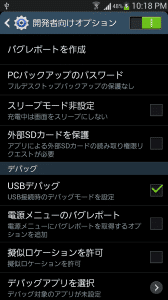
USBデバッグを許可するか尋ねてくるので、「OK」をタップします。
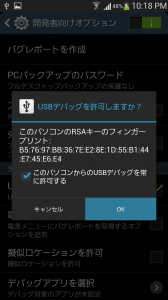
2)今回の方法では、Android Terminal Emulatorを使います。先にインストールしておかないと正常にRoot化が完了しないので、忘れずにインストールしておきましょう。

3)アプリをインストールするためにファイルマネージャーをインストールしておきます。今回はESファイルエクスプローラーを使っています。
4)設定>その他>セキュリティ>提供元不明のアプリにチェックを入れておきます。
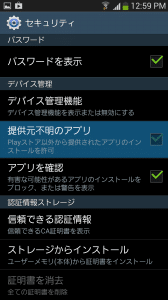
今回のRoot化方法は、kbc-developersのma34氏が作成したGS4eXTというアプリを使います。便利なツールの開発に感謝です。
また、Root化後もそのままではTitanium BackupやLMT LauncherなどのRootアプリが使えないので、その対策済みで上記アプリが使えるようになるカーネルも同時に導入します。
kernel & Custom ROM フォーラムの[SC04E] APP GS4eXTにアクセスします。
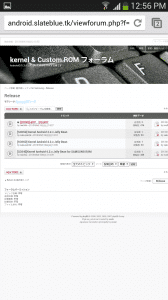
上記ページから、Galaxy S4(SC-04E)のRoot化アプリ「GS4eXT」をダウンロードしてGalaxy S4(SC-04E)の内部ストレージにコピーしておきます。または、Google Playから有料でインストールも可能です。
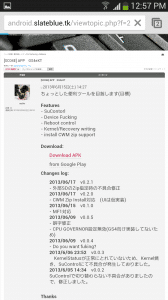
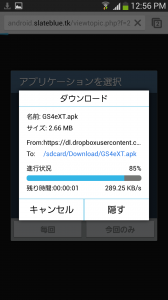
kernel & Custom ROM フォーラムの[SC04E]Kernel Android 4.2.x Jelly Bean for SAMSUNG ROMにアクセスします。
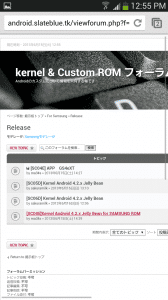
SC04E-JB-KBC-20130529-SAM(2013/6/19現在)をダウンロードして、Galaxy S4(SC-04E)の内部ストレージにコピーしておきます。
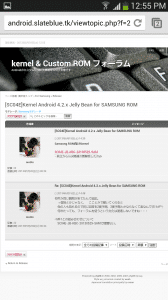
ここからは、Galaxy S4(SC-04E)のRoot化の手順です。2013/6/19現在最新のバージョンである、SC04EOMUAMF1で実施しています。
まず、Root化ツール「GS4eXT」をインストールしていきます。以下のインストール手順は、apkファイルを直接ダウンロードした場合のものです。
ESファイルエクスプローラーを起動して、GS4eXT.apkをタップします。
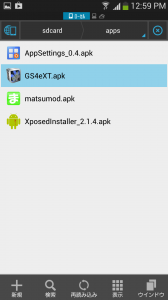
「インストール」をタップします。
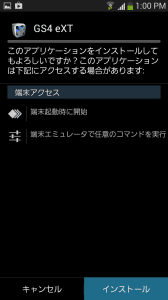
「同意する」をタップします。
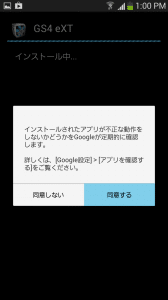
インストールが完了したら、「開く」をタップします。

GS4eXTが起動しました。Root化は、「device fucking」から行います。

「Fuck'in yeah!」をタップします。
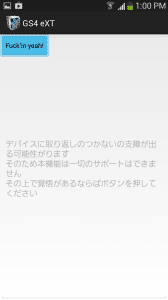
「Yes」をタップします。
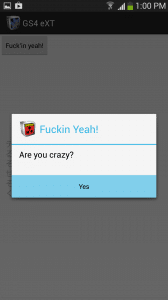
すると、先にインストールしておいたAndroid Terminal Emulatorが起動してRoot化が始まります。
「Please reboot manualy operation.」と表示されたら、一度Galaxy S4(SC-04E)を再起動します。
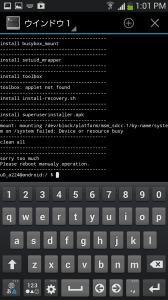
再起動後、しばらくすると「Superuserをインストールしますか?」と表示されるので「Yes」をタップします。
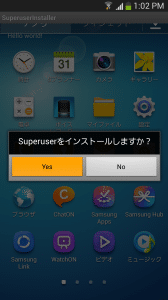
Google Playに飛ぶので、そのままSuperuserをインストールします。
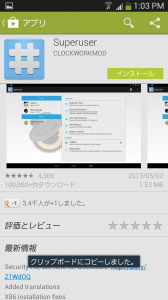
Galaxy S4(SC-04E)のRoot化は以上で完了です。
ここからは、Titanium BackupやLMT Launcherを使えるようにするためのカーネルをインストールしていきます。
Superuserインストール後、再度GS4eXTを起動すると、Superuser権限の要求が表示されるので「許可」をタップします。
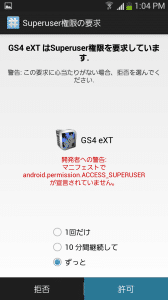
「Binary flash」をタップします。
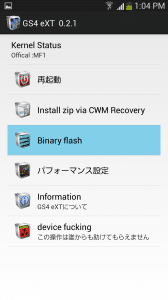
「ファイル選択」をタップします。
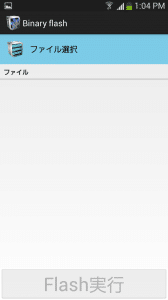
ダウンロードしておいたカーネルを選びます。
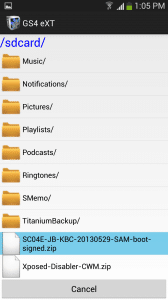
「boot.img」をタップします。
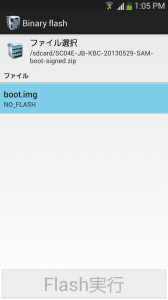
「BOOT」にチェックを入れます。
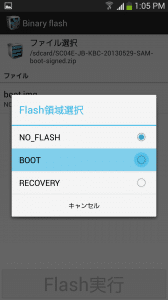
「Flash実行」をタップします。
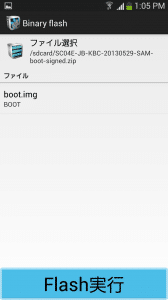
「OK」をタップします。
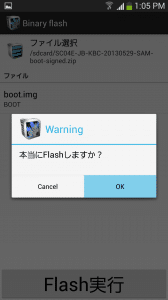
Android Terminal EmulatorのSuperuser権限の要求が表示されるので「許可」をタップします。
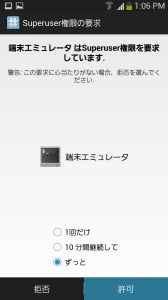
キャプチャの通りになればOKです。
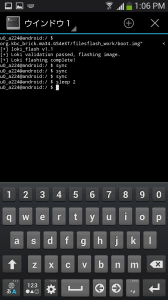
Galaxy S4(SC-04E)を一度再起動します。
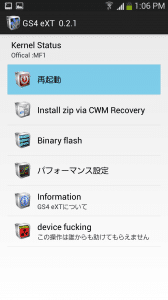
「再起動」をタップします。
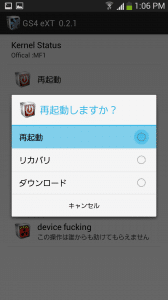
再起動後、Kernel Statusが「Custom」になっていれば、カーネルの導入は完了ですが、この段階ではまだTitanium Backupなどのアプリは使えません。
次に、SuControlをタップします。
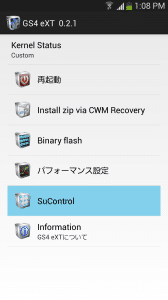
「switch normal su」をタップします。
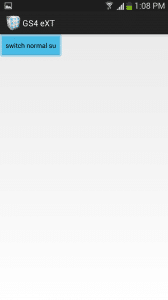
「Yes」をタップします。
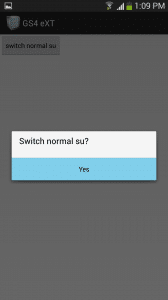
「switch normal su」が白抜きになればOKです。
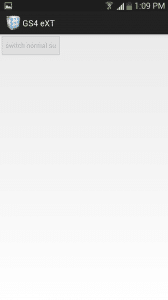
Titanium Backupを起動してみます。「許可」をタップします。
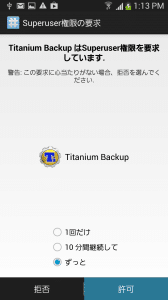
普通に使えるようになりました。
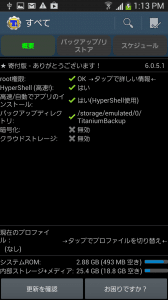
GS4eXTを使えば、PCは使わずにGalaxy S4(SC-04E)だけでRoot化もろもろの作業が完了するので便利ですね。
Galaxy S4(SC-04E)のRoot化方法・手順は以上です。